İlan
Bir sayfadaki herhangi bir kelimeye hızlıca kaydırma yeteneği son derece yararlıdır: Bir kullanım için FireFox Findbar'ı neredeyse arama terimlerimi hızlı bir şekilde bulmak için arama sonuçlarından bir sayfaya her geldiğimde (otomatikleştirilebilecek bir şey) ile terim vurgulama araçları Hedef Sayfada Google Arama Terimlerini Vurgulamak için 3 Araç Daha fazla oku ). Ve evet, “gerçek” kitapları okuduğumda bu özelliği çok özlüyorum!
Seçenek kendi içinde harika olsa da, iyileştirmeler için her zaman biraz yer vardır. Bu yazı, FireFox CTRL + F komutuyla daha da fazla eğlenmenizi sağlayacak 3 araç listeler: (1) kaydırma çubuğundaki arama terimi oluşumunu görselleştirin; (2) sayfa özeti oluşturun ve (3) yakınlığı kontrol ederken “benzer” kelimeleri bulun). Zevk almak!
1. Kaydırma Çubuğu Arama İşaretleyici
Kaydırma Çubuğu Arama İşaretleyici [Artık Kullanılamıyor] varsayılan Google Chrome davranışını taklit eder: geçerli sayfada aradığınız kelimenin tüm örneklerini görselleştirir. Tüm maçların maçta vurgulanmasına neden olan "Tümünü Vurgula" özelliği ile birlikte çalışır sayfası - bu eklenti etkinken, eşleşmeler ek olarak küçük bir çubukta vurgulanır. kaydırma çubuğu:
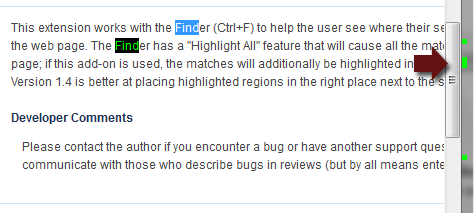
Maalesef, Chrome varsayılan özelliğinden farklı olarak, kaydırma çubuğunda küçük bir renk işaretini tıklarsanız bu eklenti terimine geçmez.
Seçenekler, Bulma çubuğunu kapattıktan sonra rengi ayarlamanıza ve vurguları gizlemenize olanak tanır:

2. Hepsini bul
Tümünü Bul [Artık Kullanılamıyor], sayfadaki terimlerin örneklerini daha kolay bulmak için başka bir eklentidir. Temelde, tüm arama teriminizi içeren ve hemen bağlamıyla sayfa metninin özetini oluşturur:
- Findbar'ınıza yeni bir "Tümünü bul" düğmesi eklenir (isteğe bağlı olarak "Tümünü vurgula" düğmesinin yerini alabilir)
- Tıklandığında, arama terimi oluşumlarınız ve bağlamıyla düz metin olarak yeni bir alan görünür;
- Satırları tıklamak, gerçek sayfayı yukarı / aşağı sayfadaki terim kadar kaydırır.

Eklenti seçenekleri:
- Sonuç listesinin yazı tipi boyutunu değiştirin;
- Sonuçlar listesindeki satırların arka plan rengini değiştirme;
- Sayfadaki eşleşmeleri vurgulamak yerine seçin.
Ayrıca "Tümünü Bul" düğmesiyle birlikte "Tümünü vurgula" düğmesini (varsayılan olarak gizlidir) de gösterebilirsiniz:
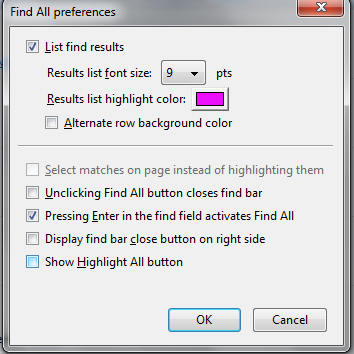
3. Akıllı Bul
Akıllı Bul [Artık Kullanılamıyor] biraz farklı bir eklentidir. Kelimeyi hafifçe yanlış yazmış olsanız bile (veya karmaşık bir kelimeyi nasıl heceleyeceğinizi hatırlayamıyorsanız), bir kelime oluşumunu bulmanızı sağlar:
- Sadece yüklemesini sağlayın ve Findbar'ınıza yeni bir “Benzer” seçeneğinin eklendiğine dikkat edin;
- Bu seçenek işaretlendiğinde, geçerli sayfada "Benzer" terim örneklerini bulabilirsiniz;
- Yanlış yazılan sözcük önce kırmızı ("bulunamadı") olarak işaretlenir, ancak yukarı / aşağı oklara (veya CTRL + G veya GİRİŞ klavye kısayolları), "benzer" terimler arasında geçiş yapar:

Benzerlik düzeyini Düzenle -> Benzer Düzeyi Bul -> Düşük / Orta / Yüksek'de de ayarlayabilirsiniz (bu, terimin ne kadar benzer olması gerektiğini ayarlar). Ancak benzerlik seviyeleri arasında geçiş yaparken önemli ölçüde farklı davranışlar fark etmedim:
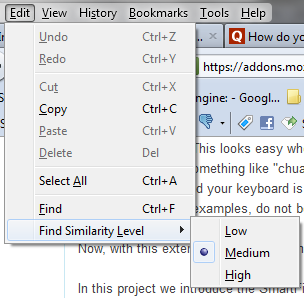
Not: Akıllı Bul, “Tümünü Bul” eklentisiyle uyumlu değildir, bu nedenle ikisini de seçmeniz gerekir.
Başka harika FireFox Findbar numaralarının farkında mısınız? Lütfen yorumlarda paylaşın!
İmaj Kredisi: Sonsuz Origami
Ann Smarty seosmarty.com'da SEO Danışmanı, İnternet pazarlama blog yazarı ve aktif sosyal medya kullanıcısıdır. Ann'i Twitter'da takip edin.

